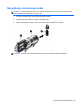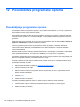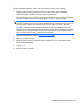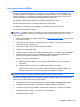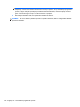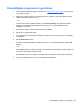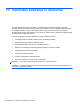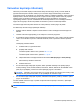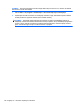HP EliteBook 2740p User Guide - Windows 7
Table Of Contents
- Funkcije
- Uporaba tabličnega računalnika
- Omreženje
- Uporaba brezžičnih naprav (samo pri nekaterih modelih)
- Ikone za brezžično povezavo in za omrežje
- Upravljanje nastavitev brezžičnega vmesnika
- Uporaba gumba za vklop in izklop brezžične naprave
- Uporaba programske opreme Wireless Assistant (samo pri izbranih modelih)
- Uporaba programa HP Connection Manager (samo pri izbranih modelih)
- Uporaba krmilnikov operacijskega sistema
- Uporaba omrežja WLAN
- Uporaba modula HP Mobile Broadband (samo pri nekaterih modelih)
- Uporaba brezžičnih naprav Bluetooth (samo pri izbranih modelih)
- Odpravljanje težav z brezžično povezavo
- Uporaba modema (samo pri nekaterih modelih)
- Povezava v krajevno omrežje (LAN)
- Uporaba brezžičnih naprav (samo pri nekaterih modelih)
- Kazalne naprave, zaslon na dotik in tipkovnica
- Uporaba kazalnih naprav
- Uporaba peresa
- Uporaba zaslona na dotik (samo pri nekaterih modelih)
- Uporaba tipkovnice
- Uporaba HP Quick Launch Buttons (gumbov za hitri zagon HP)
- Odpiranje nadzorne plošče z gumbi za hitri zagon
- Uporaba funkcije HP QuickLook
- Uporaba funkcije HP QuickWeb
- Uporaba vgrajene številske tipkovnice
- Večpredstavnost
- Upravljanje porabe
- Nastavljanje možnosti porabe
- Uporaba zunanjega napajanja
- Uporaba napajanja iz akumulatorja
- Iskanje informacij o akumulatorju v Pomoči in podpori
- Uporaba orodja Preverjanje akumulatorja
- Prikaz preostale napolnjenosti akumulatorja
- Vstavljanje ali odstranjevanje akumulatorja
- Polnjenje akumulatorja
- Podaljšanje časa praznjenja akumulatorja
- Upravljanje stopenj praznega akumulatorja
- Prepoznavanje stopenj praznega akumulatorja
- Razreševanje stopnje praznega akumulatorja
- Razreševanje stopenj praznega akumulatorja, ko je na voljo zunanji vir napajanja
- Razreševanje stopenj praznega akumulatorja, ko je na voljo napolnjeni akumulator
- Razreševanje stopenj praznega akumulatorja, ko ni na voljo noben vir napajanja
- Razreševanje stopnje praznega akumulatorja, ko se računalnik ne more preklopiti iz stanja mirovanja
- Umerjanje akumulatorja
- Ohranjanje zmogljivosti akumulatorja
- Shranjevanje akumulatorja
- Odlaganje izrabljenega akumulatorja
- Zamenjava akumulatorja
- Preizkušanje napajalnika
- Zaustavljanje računalnika
- Pogoni
- Zunanje naprave
- Zunanje pomnilniške kartice
- Pomnilniški moduli
- Varnost
- Zaščita računalnika
- Uporaba gesel
- Uporaba varnostnih funkcij orodja Computer Setup
- Uporaba protivirusne programske opreme
- Uporaba programske opreme požarnega zidu
- Nameščanje pomembnih posodobitev
- Uporaba programa HP ProtectTools Security Manager (samo pri nekaterih modelih)
- Nameščanje varnostnega kabla
- Posodobitve programske opreme
- Varnostno kopiranje in obnovitve
- Orodje Computer Setup
- Program MultiBoot
- Upravljanje in tiskanje
- Navodila za čiščenje
- Stvarno kazalo
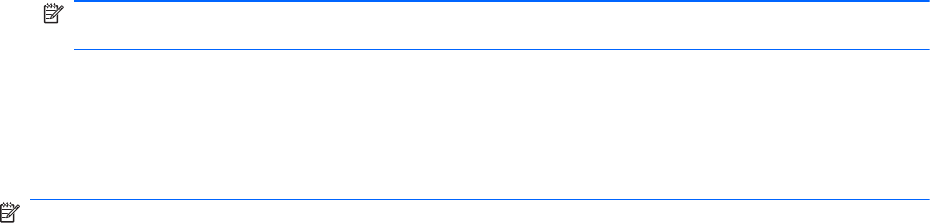
Varnostno kopiranje informacij
Obnovitev po sistemski napaki je enakovredna zadnji varnostni kopiji, ki ste jo naredili. Diske za
popravilo sistema (samo nekateri modeli) in prvo varnostno kopijo ustvarite takoj po namestitvi
programske opreme. Ko dodajate novo programsko opremo in podatkovne datoteke, redno varnostno
kopirajte sistem, da boste imeli shranjeno čim novejšo varnostno kopijo sistema. Diski za popravilo
sistema (samo pri nekaterih modelih) se uporabljajo za zagon računalnika in popravljanje
operacijskega sistema v primeru nestabilnosti ali neodzivanja sistema. Prva in nadaljnje varnostne
kopije vam omogočajo, da obnovite podatke in nastavitve v primeru neodzivanja sistema.
Varnostne kopije informacij lahko shranite na zunanji trdi disk, omrežni pogon ali plošče.
Pri izdelovanju varnostnih kopij upoštevajte naslednje:
●
Shranite osebne datoteke v knjižnico za dokumente in redno ustvarjajte varnostne kopije teh
datotek.
●
Ustvarite varnostne kopije predlog, ki so shranjene v ustreznih programih.
●
S posnetkom zaslona nastavitev shranite prilagojene nastavitve v oknu, orodni vrstici ali menijski
vrstici. Če se odločite za ponovno nastavitev možnosti, boste s posnetkom zaslona prihranili
čas.
Ustvarjanje posnetka zaslona:
1. Prikažite zaslon, ki ga želite shraniti.
2. Kopirajte sliko zaslona:
Če želite kopirati le aktivno okno, pritisnite alt + fn + prt.
Če želite kopirati celoten zaslon, pritisnite fn + prt sc.
3. Odprite dokument za urejanje besedil in nato izberite Edit (Urejanje) > Paste (Prilepi).
Slika zaslona je dodana v dokument.
4. Shranite dokument.
●
Ko varnostne kopije shranjujete na plošče, lahko uporabite naslednje vrste plošč (kupiti jih
morate posebej): CD-R, CD-RW, DVD+R, DVD+R DL, DVD-R, DVD-R DL ali DVD±RW. Vrsta
plošč, ki jih uporabljate, je odvisna od vrste optičnega pogona v računalniku.
OPOMBA: Na DVD-je in dvoslojne DVD-je je mogoče shraniti več informacij kot na CD-je, zato
potrebujete manj obnovitvenih diskov, če jih uporabljate za varnostne kopije.
●
Ko varnostne kopije shranjujete na plošče, oštevilčite vsako ploščo, preden jo vstavite v optični
pogon na računalniku.
Če želite izdelati varnostno kopijo z uporabo orodja Varnostno kopiranje in obnovitve, upoštevajte
naslednja navodila:
OPOMBA: Računalnik mora biti pred varnostnim kopiranjem priključen na napajanje z izmeničnim
tokom.
Varnostno kopiranje informacij 137